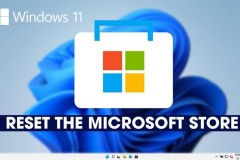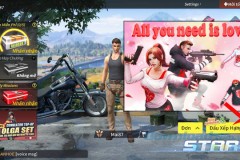Trong khi làm việc hay giải trí, lướt mạng, chúng ta sẽ gặp không ít file văn bản, dữ liệu ở định dạng PDF. Dù các trình duyệt web đều có thể mở PDF nhưng muốn sử dụng nhiều tính năng thì bạn vẫn cần tải các phần mềm đọc file PDF chuyên dụng.
1. Foxit Reader
Foxit Reader là phần mềm đọc PDF miễn phí được sử dụng nhiều nhất hiện nay. Với Foxit Reader bạn có thể tạo file, chỉnh sửa file, thêm ghi chú, tạo chữ ký, in file, mở nhiều file một lúc, đặt mật khẩu bảo mật,… Các nhu cầu cơ bản của người dùng khi đọc PDF đều được đáp ứng một cách miễn phí.
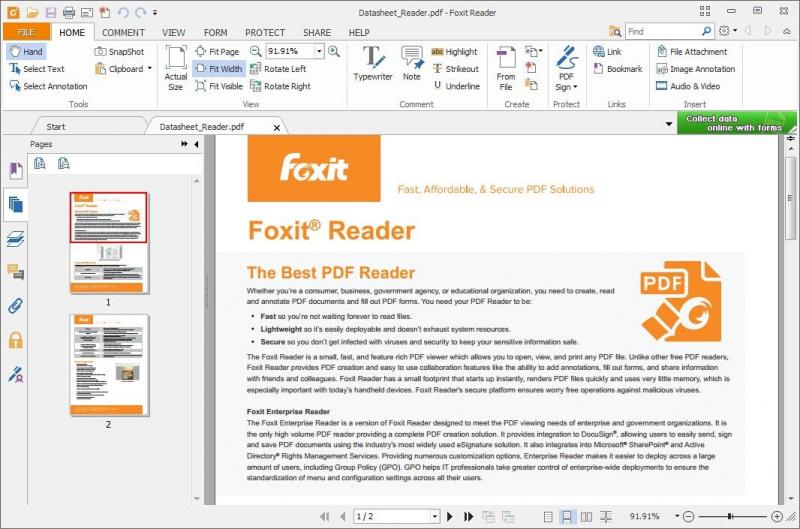
Foxit là phần mềm quen thuộc nhất dành cho người dùng phổ thông
Ứng dụng này cũng ghi điểm nhờ dung lượng nhẹ. Tốc độ nhanh và không đòi hỏi cấu hình máy tính cao. Chỉ cần chạy Windows từ XP và Mac OS từ 10.6 trở lên là có thể sử dụng phần mềm.
2. Adobe Reader
Phần mềm Adobe Reader cũng được yêu thích bởi người dùng phổ thông khắp thế giới. Các tính năng bạn có thể sử dụng miễn phí bao gồm: đọc, chú thích file, viết lời bình luận, tìm kiếm tra cứu trong file, đặt mật khẩu bảo vệ, thêm chữ ký,… So với Foxit Reader thì Adobe Reader có nhiều chức năng hơn một chút. Tuy nhiên, dung lượng phần mềm này vì thế cũng nặng hơn. Adobe Reader hiện cũng chưa có bản Việt hóa.

Adobe Reader phục vụ ổn nhu cầu làm việc, học tập và có nhiều tính năng hơn khi mua bản trả phí
3. Nitro Reader – phần mềm đọc file PDF chuyên nghiệp
Nếu bạn là người cần thường xuyên làm việc với file định dạng PDF và có nhiều nhu cầu tính năng chuyên nghiệp thì cần dùng đến phần mềm như Nitro Reader. Bên cạnh các chức năng căn bản tương tự như 2 phần mềm đọc file PDF kể trên. Nitro còn có thể can thiệp, chỉnh sửa nội dung sâu hơn nữa.
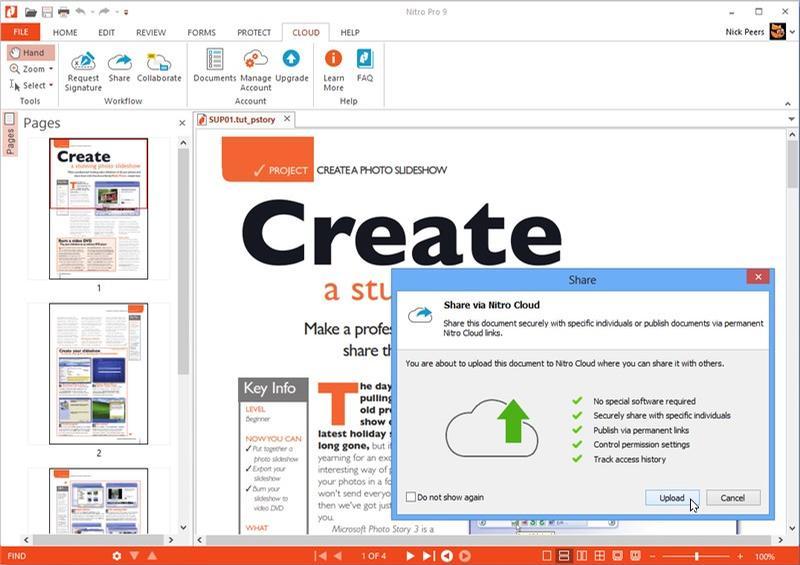
Nitro Reader dành cho nhu cầu dùng chuyên nghiệp với các tính năng đa dạng hàng đầu hiện nay
Bạn có thể trực tiếp tạo tập tin PDF mới – một tính năng phần mềm miễn phí không làm được. Ứng dụng khác đa phần chỉ có thể tạo PDF bằng cách gián tiếp lưu từ tập tin định dạng khác. Chúng ta có thể tạo PDF từ hơn 300 định dạng khác nhau qua Nitro Reader. Tuy nhiên, những tính năng thú vị này chỉ có thể sử dụng không giới hạn trong bản thành viên đóng phí.
4. Cool PDF Reader
Cool Reader có ưu điểm lớn nhất là dung lượng rất nhỏ, cài đặt chỉ trong chưa đầy một phút là xong. Nhìn chung ứng dụng này cũng có các tính năng quen thuộc nhất như đọc, in, xuất file PDF. Lựa chọn này thích hợp với những ai hay có nhu cầu trích xuất hình ảnh, dữ liệu trong PDF thành định dạng khác như hình ảnh (PNG, JPG, GIF,…). Hoặc văn bản (TXT). Cool PDF Reader dùng được cho cả Windows 98 nên không cần lo về tính tương thích.
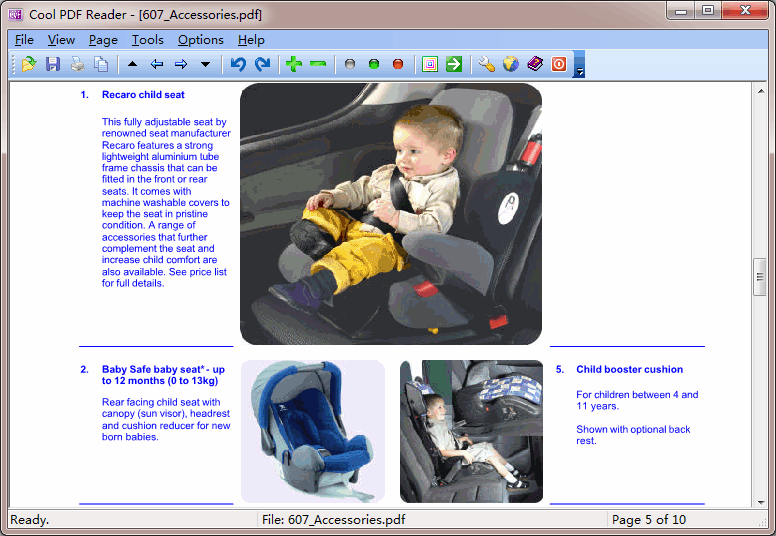
Cool PDF Reader tuy đã có phần hơi “cổ điển” nhưng như vậy là đủ nếu bạn không có nhu cầu gì nhiều
5. PDF-XChange Viewer – phần mềm đọc file PDF siêu nhanh
PDF-XChange Viewer tuy không phổ biến bằng các phần mềm kể trên nhưng có điểm cộng rất lớn ở tốc độ. Nó có đầy đủ các tính năng như đọc, xem, chú thích, bình luận, phóng to, thu nhỏ,… Ngoài ra, PDF-XChange Viewer còn có một chức năng rất hay là gõ văn bản trực tiếp vào file PDF được.
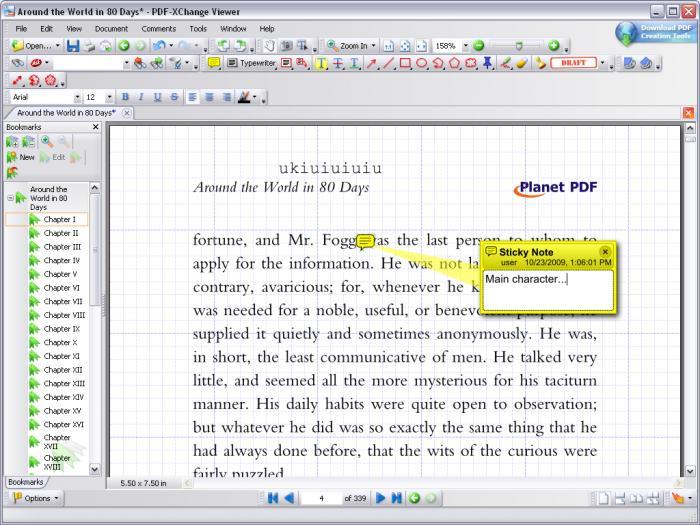
Giao diện phần mềm này khá tương tự các app quen thuộc, thân thiện dễ dùng
Ngoài những tính năng cơ bản của một công cụ đọc PDF như: Thêm bình luận và chú thích trên PDF (tùy thuộc vào thiết lập bảo mật), đánh dấu trang với các văn bản và các đối tượng, xem nhiều văn bản trên các tab khác nhau,..
Nguồn : https://phongvu.vn/cong-nghe/top-5-phan-mem-doc-file-pdf-nhanh-va-tot-nhat-hien-nay/
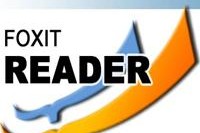

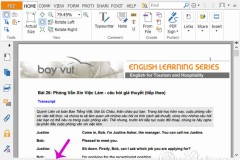
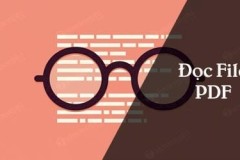

![[CHI TIẾT] Hướng dẫn download Foxit Reader Full crack trong vòng 5 phút](http://cdn.trangcongnghe.vn/thumb/160x240/2023-03/thumbs/huong-dan-download-foxit-reader-full-crack-trong-vong-5-phut.webp)
![Tải phần mềm Foxit Reader Full Crack + Hướng dẫn cài đặt [Bản mới nhất 2023]](http://cdn.trangcongnghe.vn/thumb/160x240/2023-04/tai-phan-mem-foxit-reader-full-crack.webp)